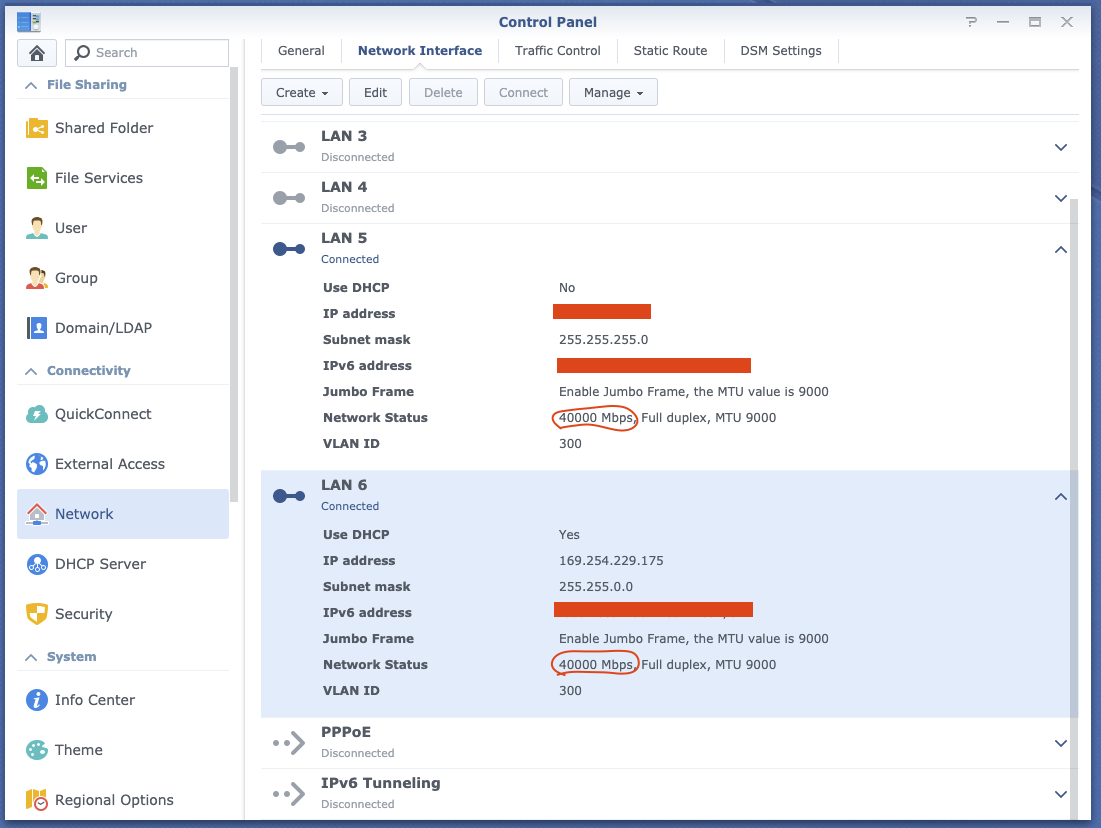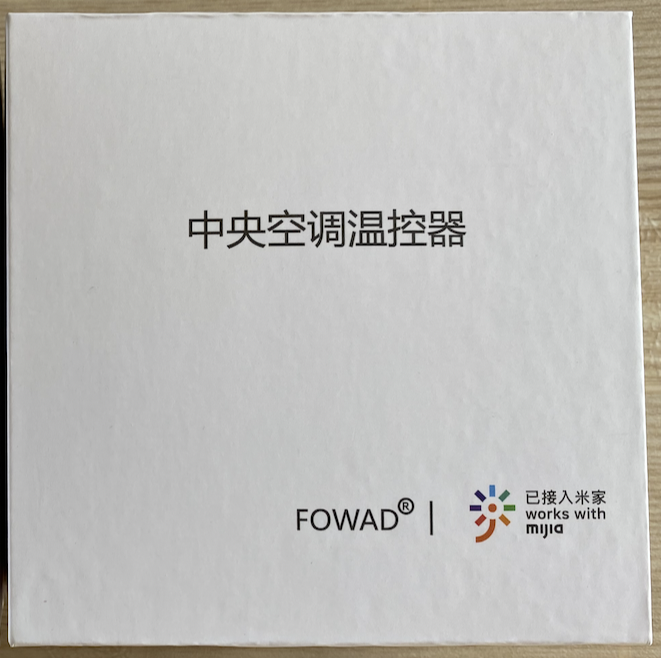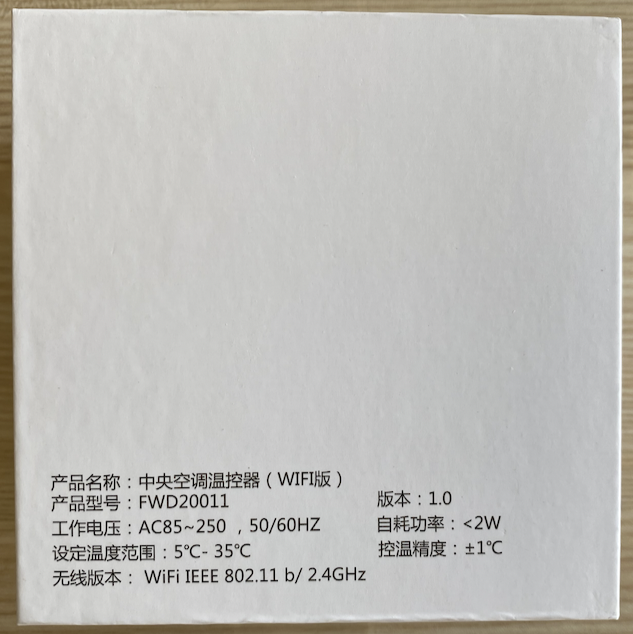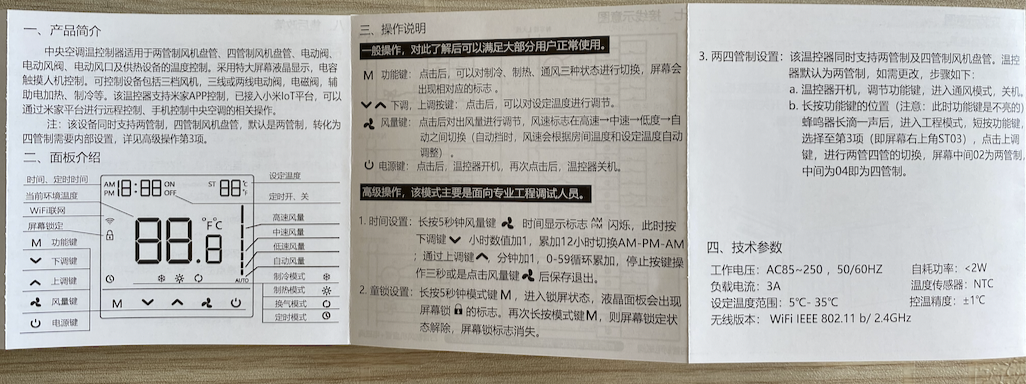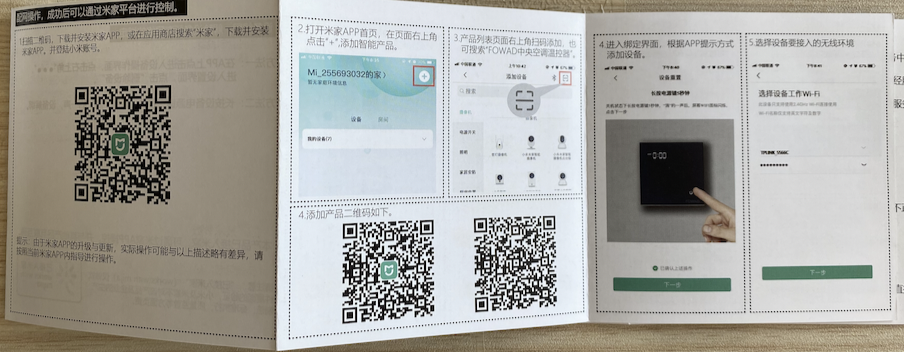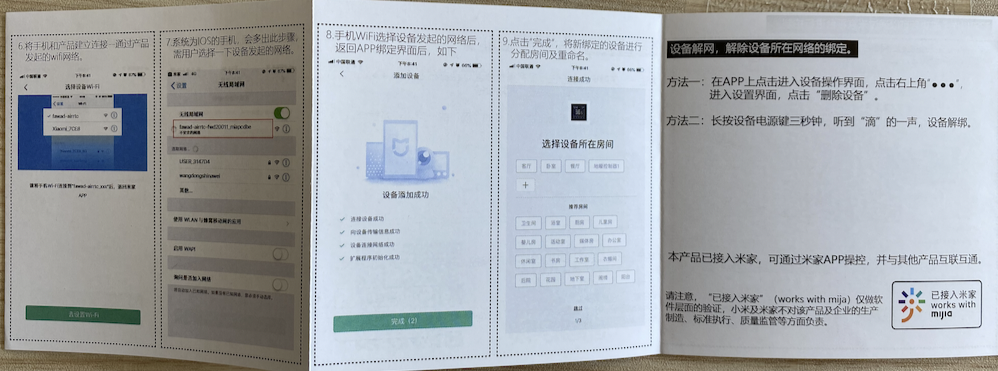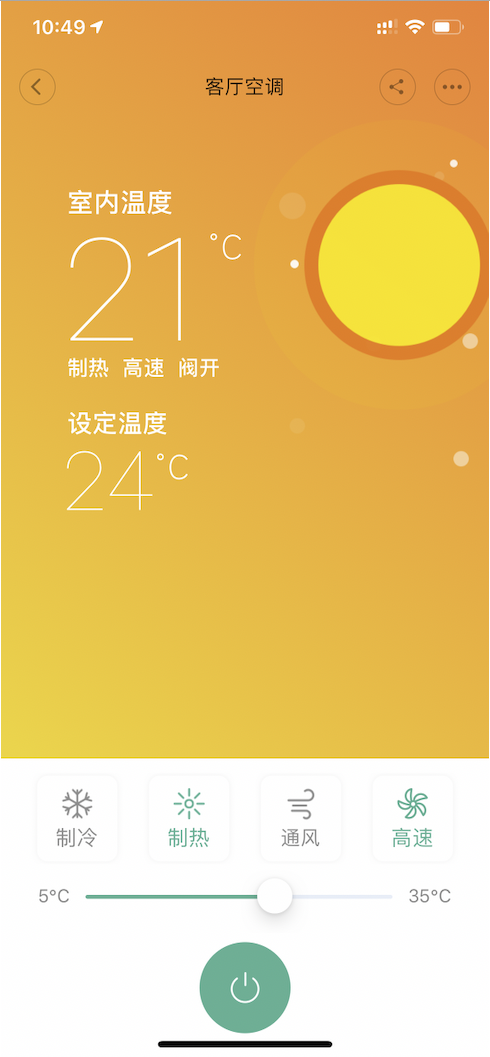硬件:
m920x准系统
正显9900t
ddr4 32g*2
970evo 2t*2
x710-t4
单烤fpu,3.9ghz,风扇全速,噪音直升机,5秒真男人后,稳定2.5ghz,cpu功率 35w,风扇半速,温度73,噪音可以接受。
x710-t4刚刚好能放进去,但是需要稍微动手改造,以原装散热片为例(某宝有的卡是改装的长方形散热片),首先拿下x710-t4散热片后,切掉右上角突出的部分,然后pcb右上角的螺丝孔剪掉1/4,最后m920x的wifi天线架,需要把部分铁皮掰平,防止挤压网卡上的电容。
网卡挡板是i350的,需要稍微紧一下,不然一个螺丝固定的会松 主板bios 不支持sr-iov
ps:最好用塑料纸包住网卡背面并弯折到正面右侧散热片,防止支架、屏蔽泡棉等短路。我就是因为屏蔽泡棉短路了网卡右侧电容导致不能开机,排查了很久才找到原因。
改装位置参考图中红圈位置




软件:
计划esxi
routeros v7
opnsense
win
ubuntu
等
intel vpro 即AMT配置
开机logo时按enter
然后按ctrl+p进入amt配置页面
默认密码是admin,修改密码
打开所有配置,设置好IP地址
下载intel amt管理软件,我这里macos 使用的是meshcommander
打开软件后,填入amt的IP地址,用户名admin,密码刚才改的
amt的web管理页面地址http://[IP]:16992
amt对比ipmi目前发现在重启的时候kvm会断开,不知道是软件的问题还是amt就是这么设计的